
WordPress5.0から新エディターである「グーテンベルク:Gutenberg」に変りました。
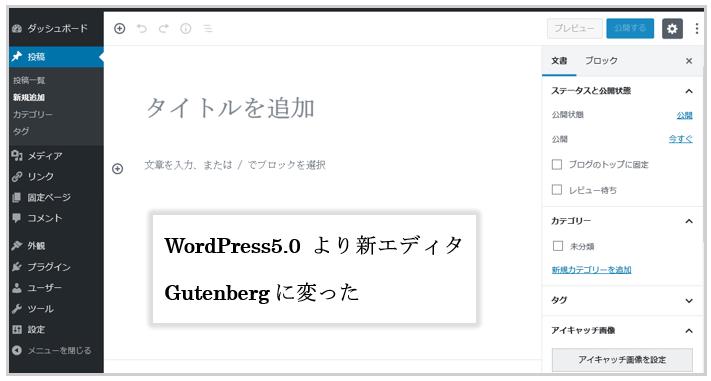
少しいじってみたものの、『良く分からなくて、やりにくい・・』というのが感想です。
以前からのエディターである「クラシックエディター:Classic Editor」で使い慣れている人にとってはやりにくいのではないでしょうか?
そういうことで、『前のエディターであるクラシックエディターに戻したい!』と思っている場合は、【Classic Editor】のプラグインをインストールすれば前の投稿画面に戻れます。
設定方法は簡単にできます。
「Classic Editor」をインストール
WordPressの管理画面から
【プラグイン】➡ 【新規追加】を選択
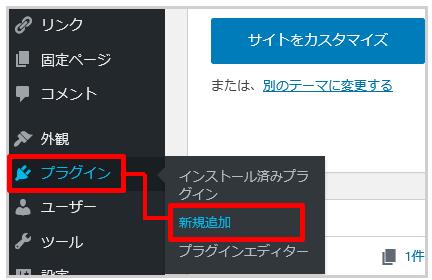
「Classic Editor」で検索。
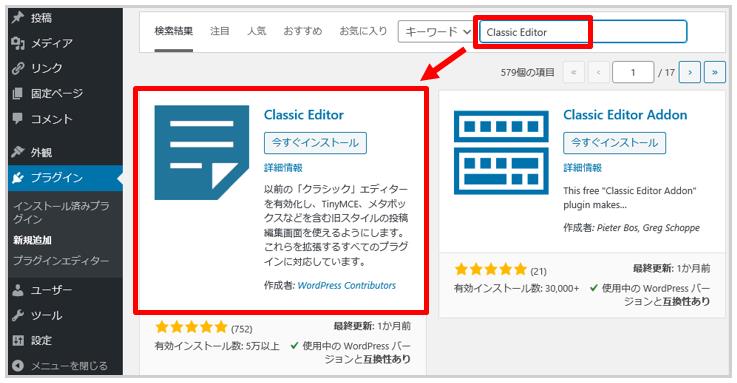
「Classic Editor」が出ましたら『今すぐインストール』をクリック。
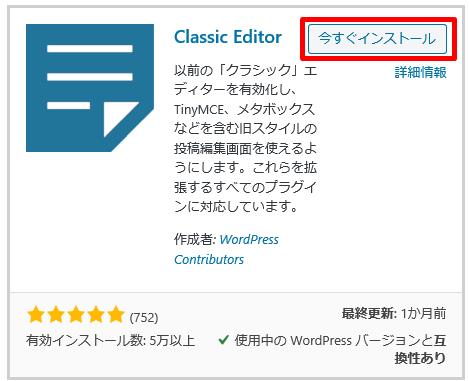
『有効化』をクリック
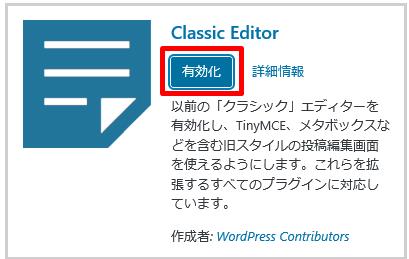
この画面になりましたらインストールが完了です。
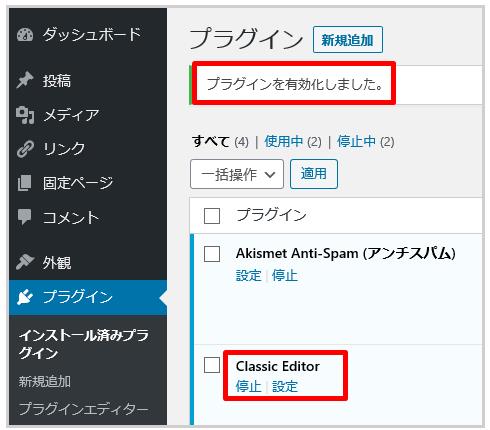
これで「新規投稿」画面で旧エディター(Classic Editor)に戻りました。
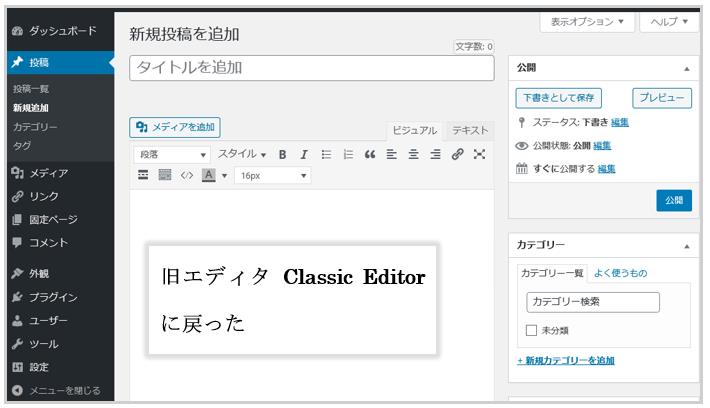
設定は以上です。
簡単に設定は出来たと思います。
Classic Editorにはサポート期間があります
ただし、この「Classic Editorプラグイン」のサポート期間は2021年12月31日までとなっています。
参考にこちらの記事を見て下さい。→ Classic Editor Plugin Support Window
下の文言は参考記事のその部分を抜粋したものです。↓↓↓
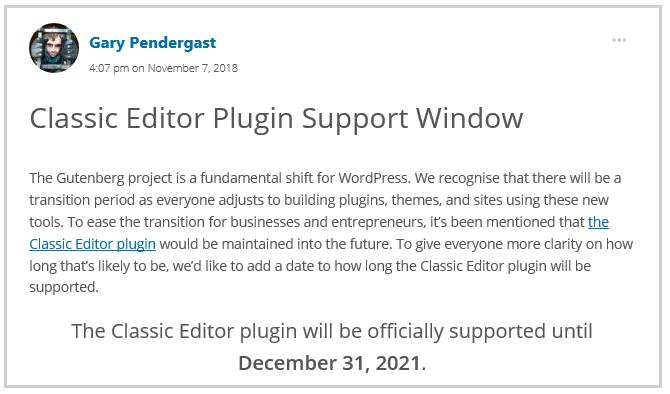
(Google翻訳より)クラシックエディタープラグインサポートウィンドウ
Gutenbergプロジェクトは、WordPressの根本的な変化です。 これらの新しいツールを使用してプラグイン、テーマ、およびサイトを構築するために全員が調整するため、移行期間があることを認識しています。 企業や起業家の移行を容易にするために、Classic Editorプラグインは今後も維持されると言われています。 予想される期間をより明確にするため、Classic Editorプラグインがサポートされる期間に日付を追加したいと思います。
Classic Editorプラグインは、2021年12月31日まで公式にサポートされます。
以上のようにClassic Editorが使えるのは期限があります。
とりあえずはサポート期限までに今まで通りに使えますが、期限以降使用できなくなっても困らないように時間のすきまを見計らって、練習をしておくのもいいかもしれません。
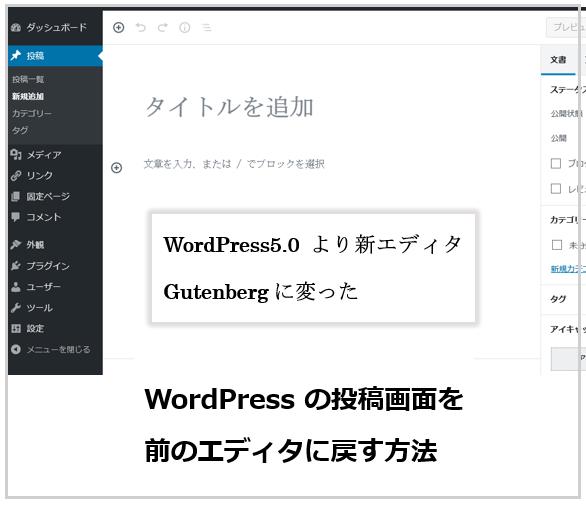

最近のコメント